快速制作机房3D效果图教程
2016-01-22 15:19
232 查看
作者:广州麦景科技有限公司 林鲁刚
原文接
随着信息网络技术的不断发展,大量数据中心的建设,机房监控软件已经成为了机房管理者重要的管理工具,机房监控软件也从无到有,从2D到3D,从静态到三维动态的改进。
不多说,直接上图↓
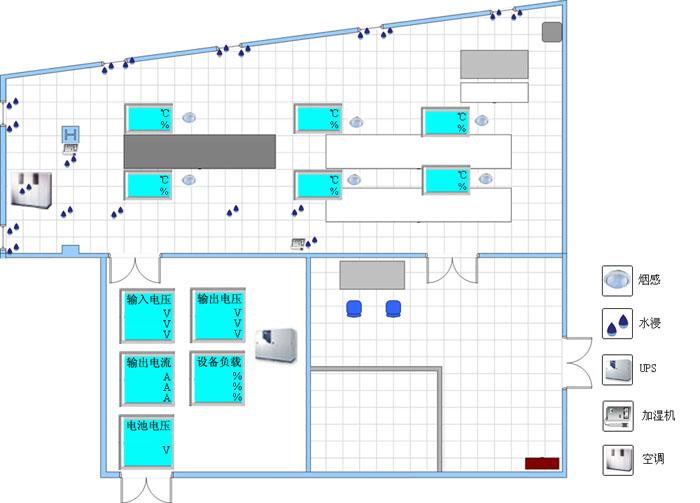
以前是这样的

现在是这样的
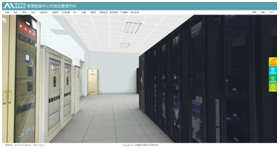

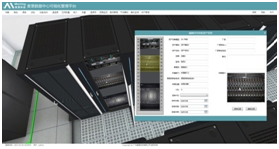

或者这样的(麦景数据中心可视化管理平台)
现在教大家如何画好一张机房效果图,所用软件有↓

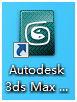

前期准备资料有机房CAD图,CAD图,CAD图。重要的事情说三遍……
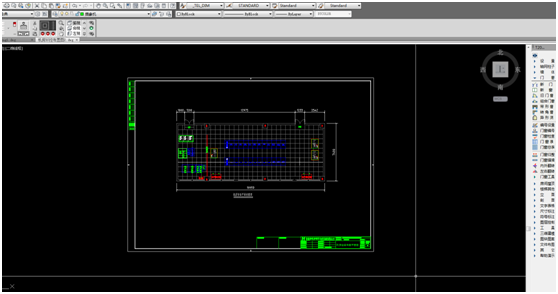
拿到项目CAD图一般内容较多,过于繁锁复杂,看起来眼花潦乱,乱七八糟的……
第一步:先对CAD图进行整理,删除多余的东西, 可以通过关闭图层或直接选中删除,达到以下效果。
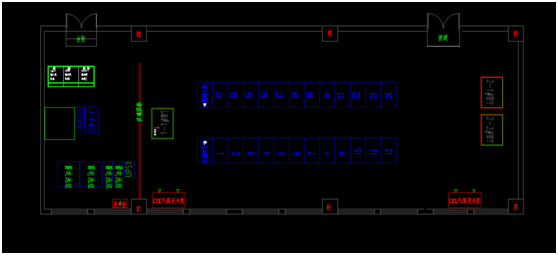
文字可以保留,因为在3D里不会显示CAD里的文字。
清理完CAD后选中所有图形按“W”将CAD另存为新块。
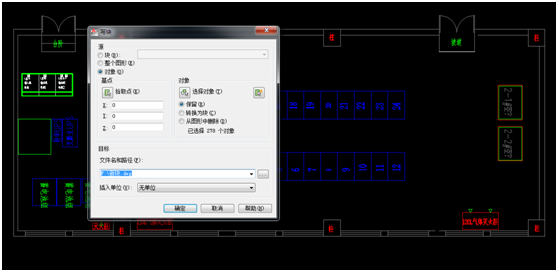
第二步:打开3Dmax 软件,中英版本随意……

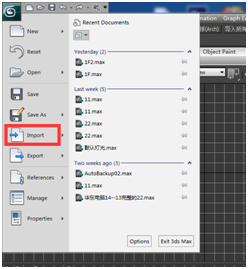
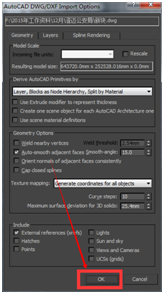
导入CAD文件
Ok 下一步
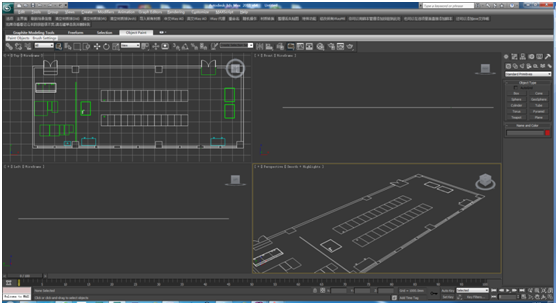
Ctrl+A 全选所有,打组,坐标归零
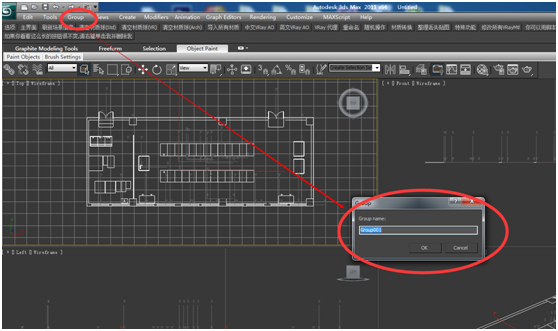
选择移动按钮右键,世界坐标归零
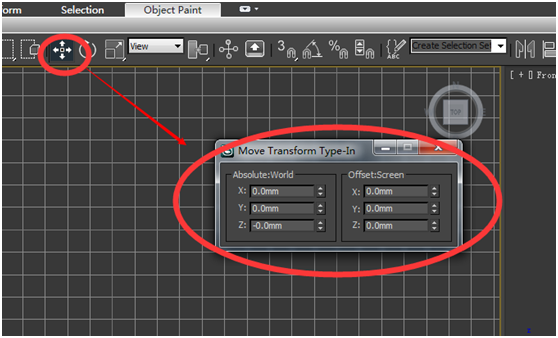
选择图形右键,冻结
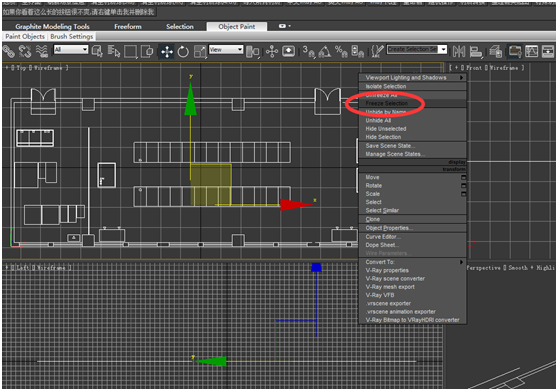

创建面板,二维图形,直线工具跟着CAD底图画出机房墙体轮廓。
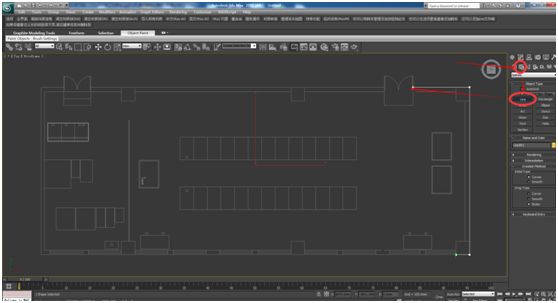
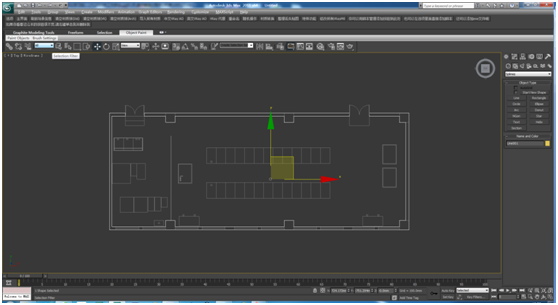
画完轮廓,通过挤出命令,挤出墙体高度,高度3000mm
![图片上传中...]
再使用矩形工具,画出门上墙体部分
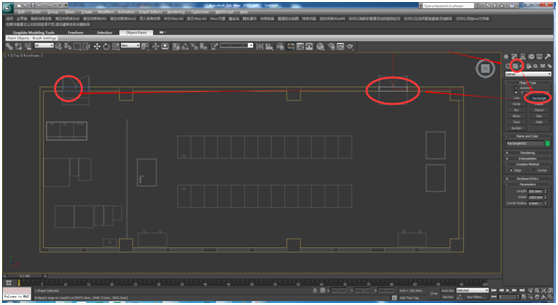
同样使用挤出命令,挤出高高度,900mm
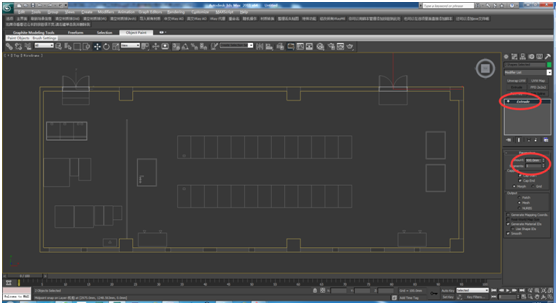
使用2.5维捕捉工具,将门上墙体捕捉到相应位置上。
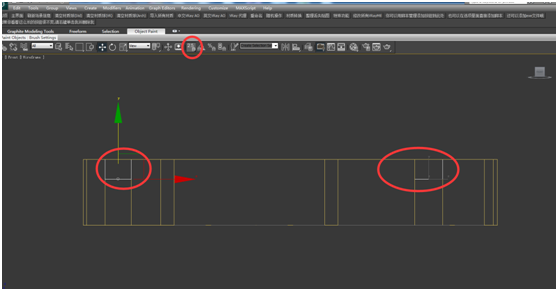
创建地板
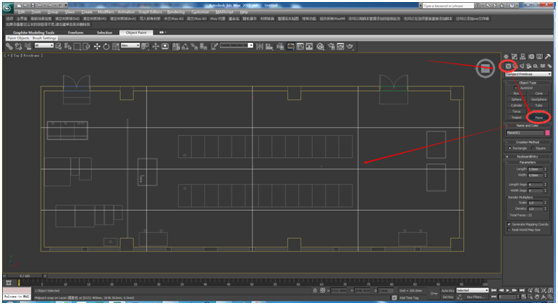
到此房间结构出来啦

给模型贴图


摆设备模型,设备模型可以自己画,也可以网上找我要,qq466355144

打光,建议使用V-Ray渲染器,所以也同样建议使用V-Ray灯光,效果图只需打一盏V-Ray面光源即可,无特殊情况一般不需要补光。V-Ray面光源根据机房大小来打,需要盖住所有机房区域。
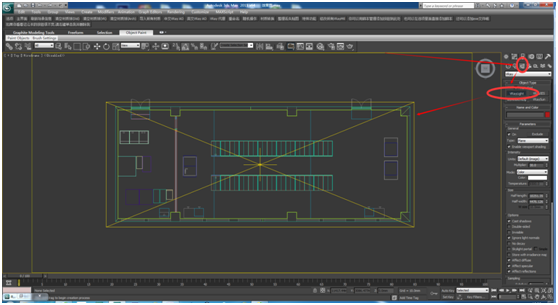
灯光参数调整,倍增值设置为1.0,勾选灯光不可见选项
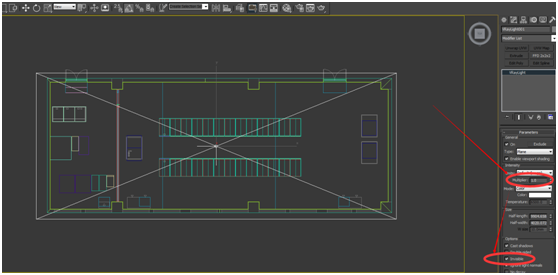
按F10打开渲染设置面板,选择V-Ray渲染器,(没有安装的可在网上下载安装)

进入渲染器设置面板,设置渲染参数如下:
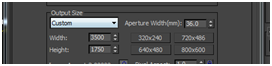
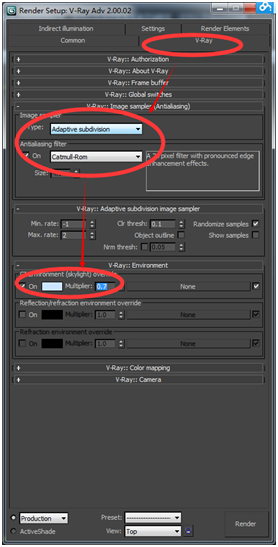
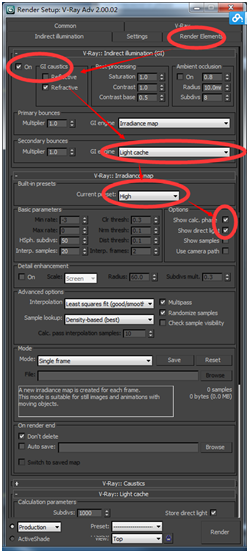
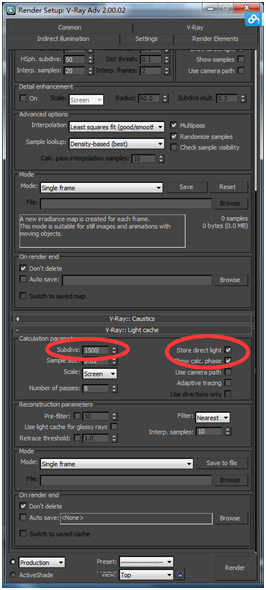
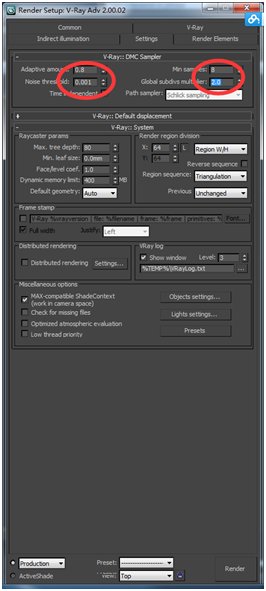
打好相机
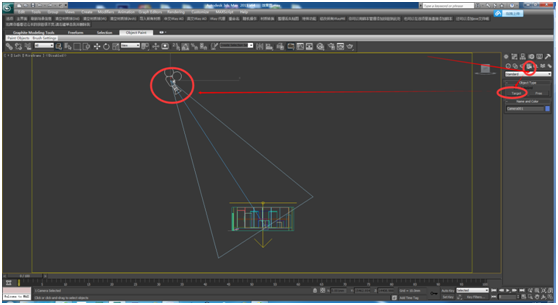
切换相机到视图,按渲染按钮,开始渲染
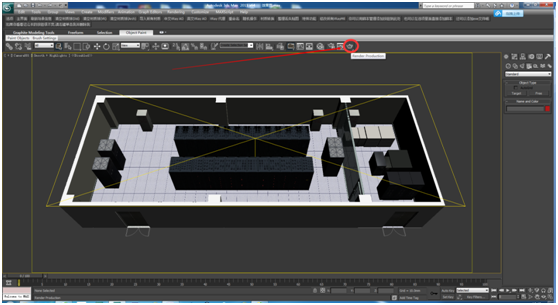
抽根烟,坐等成果……
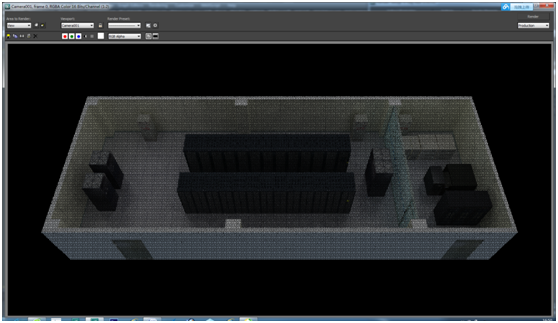


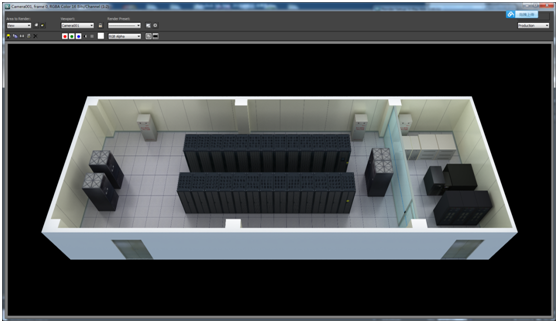
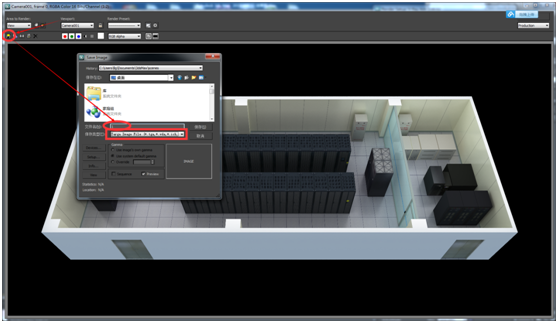
保存成品,切记 保存格式选择TGA
打开PS软件
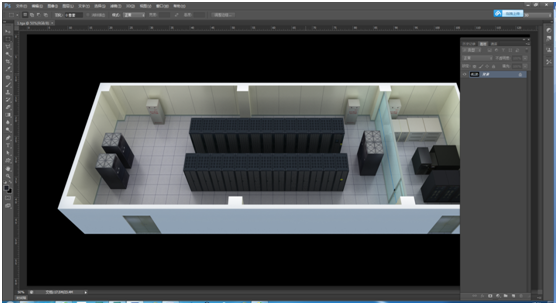
使用通道,按住Ctrl点选Alpha1通道,快速选择图形内容

Ctrl+J 拷贝选区新建图层,隐藏原来的图层
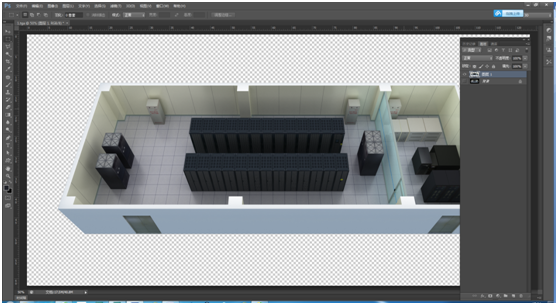
Ctrl+M 使用曲线工具调整图片亮度
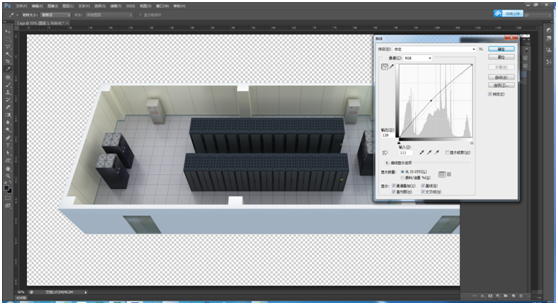
另存为PNG格式,完工。
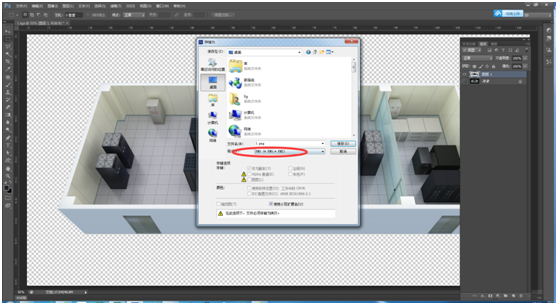
最终效果↓

至此全部完事,当然也可以做的虚拟3D机房,(也就是3D机房监控)效果如下↓
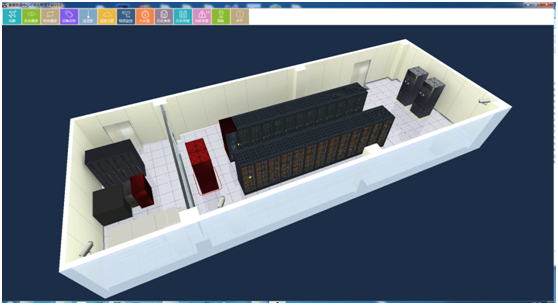
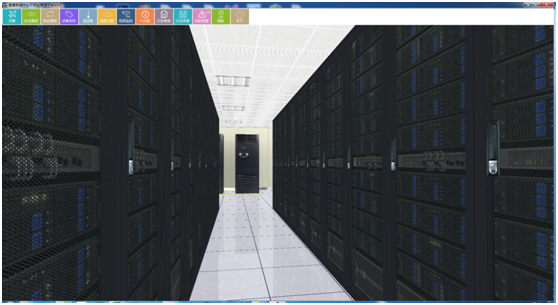
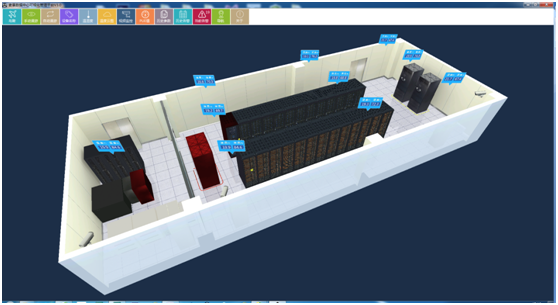

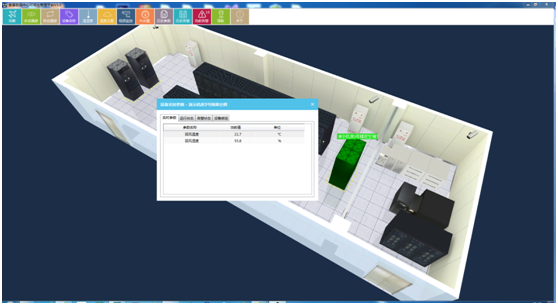
了解更多,欢迎访问公司官方网站www.gzmaijing.com 广州麦景科技有限公司
原文接
随着信息网络技术的不断发展,大量数据中心的建设,机房监控软件已经成为了机房管理者重要的管理工具,机房监控软件也从无到有,从2D到3D,从静态到三维动态的改进。
不多说,直接上图↓
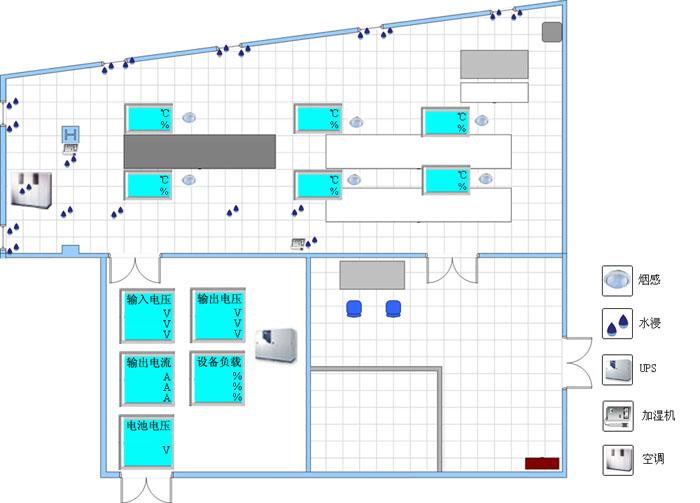
以前是这样的

现在是这样的
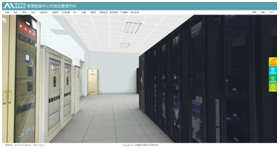

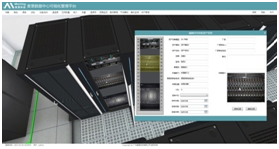

或者这样的(麦景数据中心可视化管理平台)
现在教大家如何画好一张机房效果图,所用软件有↓

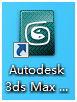

前期准备资料有机房CAD图,CAD图,CAD图。重要的事情说三遍……
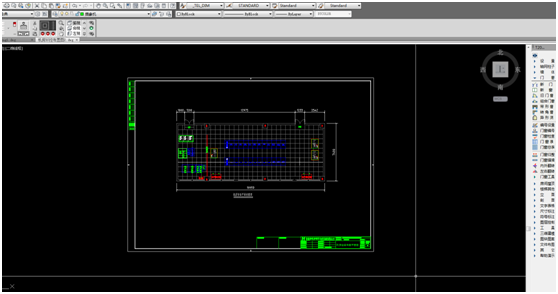
拿到项目CAD图一般内容较多,过于繁锁复杂,看起来眼花潦乱,乱七八糟的……
第一步:先对CAD图进行整理,删除多余的东西, 可以通过关闭图层或直接选中删除,达到以下效果。
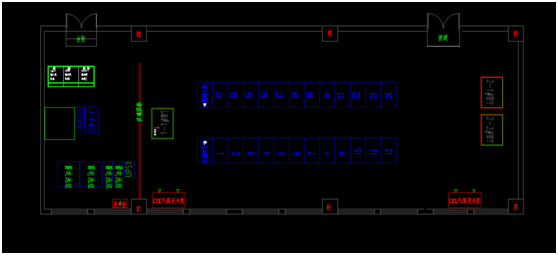
文字可以保留,因为在3D里不会显示CAD里的文字。
清理完CAD后选中所有图形按“W”将CAD另存为新块。
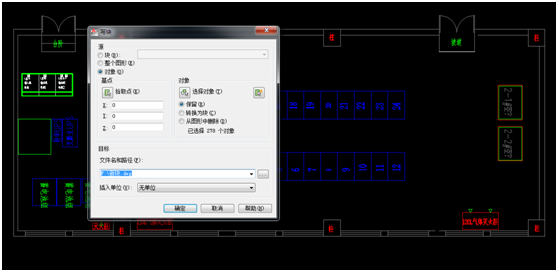
第二步:打开3Dmax 软件,中英版本随意……

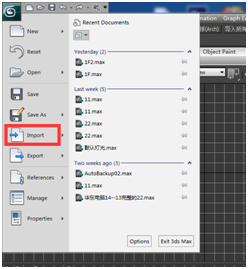
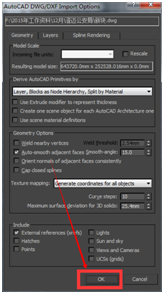
导入CAD文件
Ok 下一步
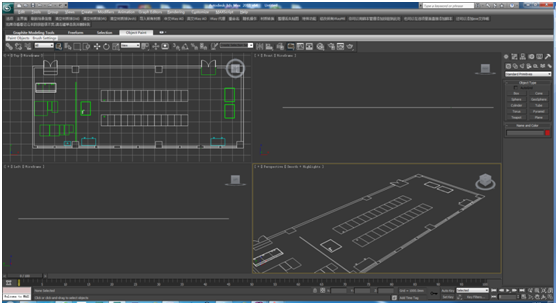
Ctrl+A 全选所有,打组,坐标归零
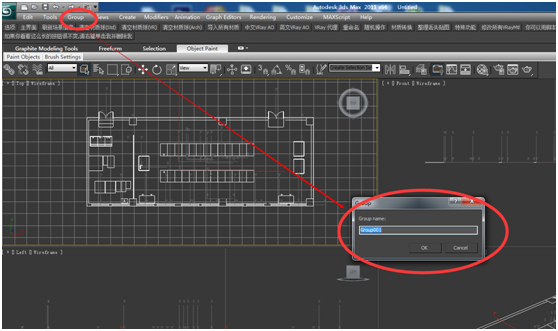
选择移动按钮右键,世界坐标归零
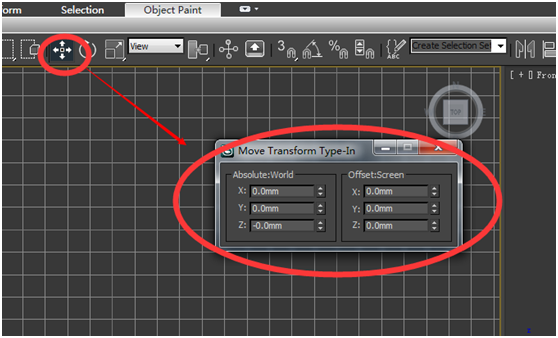
选择图形右键,冻结
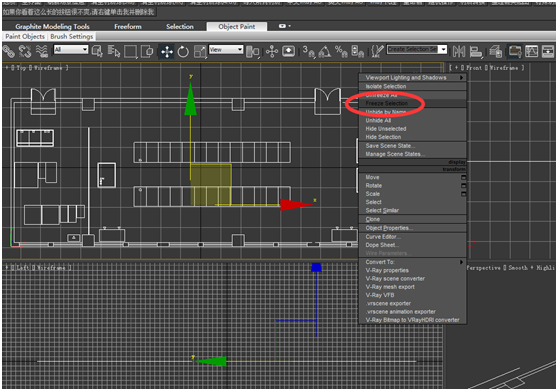

创建面板,二维图形,直线工具跟着CAD底图画出机房墙体轮廓。
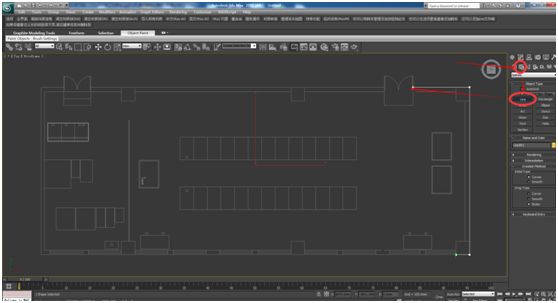
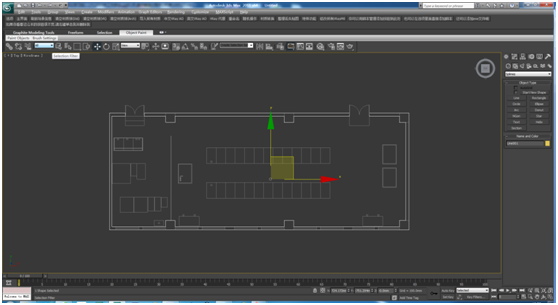
画完轮廓,通过挤出命令,挤出墙体高度,高度3000mm
![图片上传中...]
再使用矩形工具,画出门上墙体部分
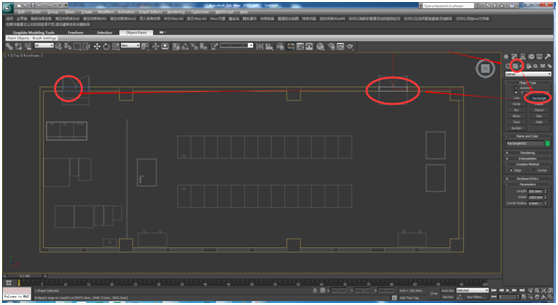
同样使用挤出命令,挤出高高度,900mm
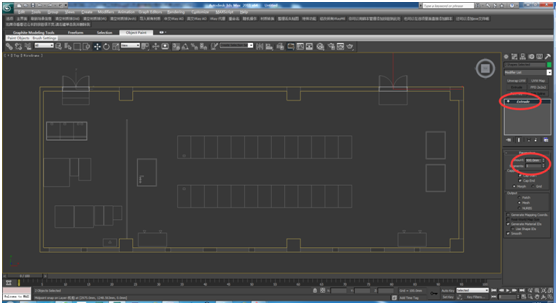
使用2.5维捕捉工具,将门上墙体捕捉到相应位置上。
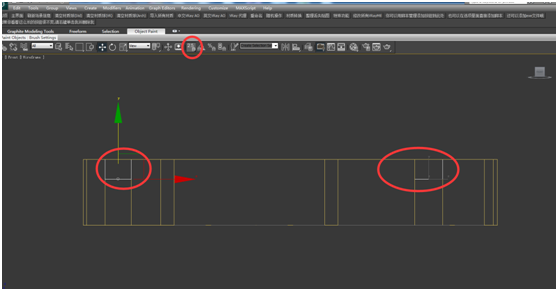
创建地板
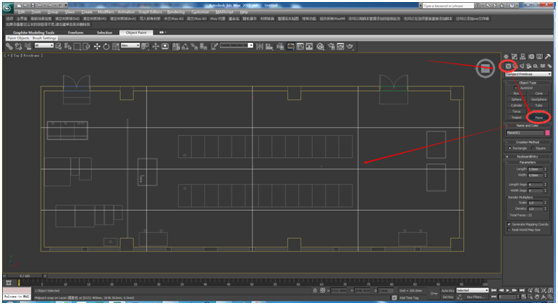
到此房间结构出来啦

给模型贴图


摆设备模型,设备模型可以自己画,也可以网上找我要,qq466355144

打光,建议使用V-Ray渲染器,所以也同样建议使用V-Ray灯光,效果图只需打一盏V-Ray面光源即可,无特殊情况一般不需要补光。V-Ray面光源根据机房大小来打,需要盖住所有机房区域。
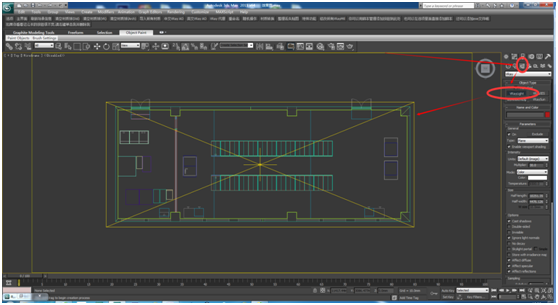
灯光参数调整,倍增值设置为1.0,勾选灯光不可见选项
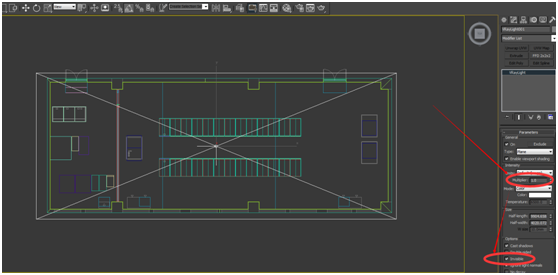
按F10打开渲染设置面板,选择V-Ray渲染器,(没有安装的可在网上下载安装)

进入渲染器设置面板,设置渲染参数如下:
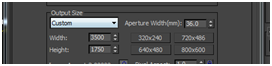
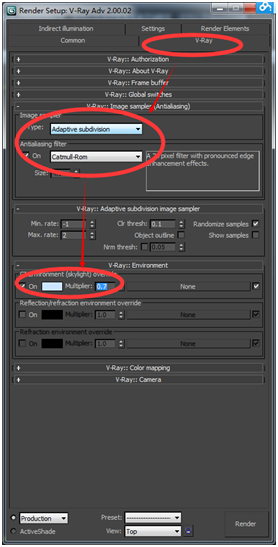
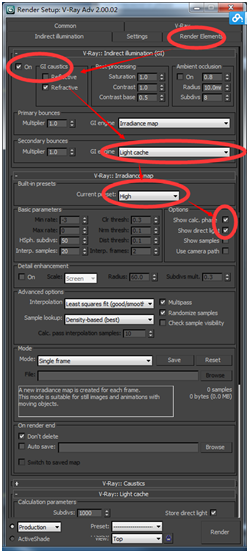
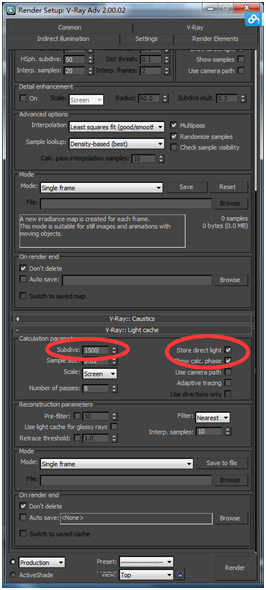
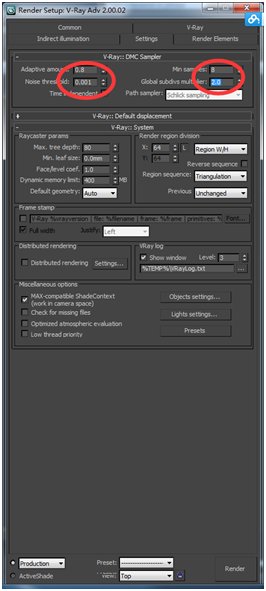
打好相机
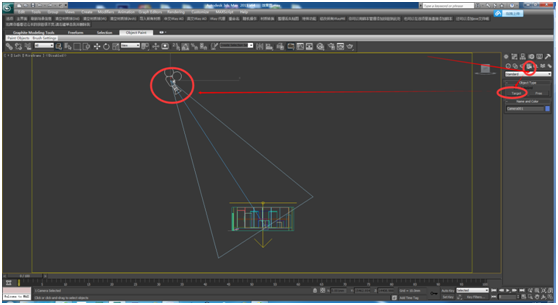
切换相机到视图,按渲染按钮,开始渲染
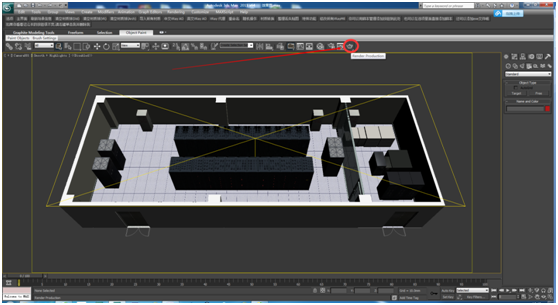
抽根烟,坐等成果……
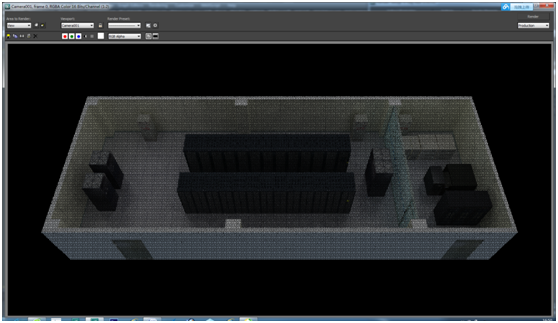


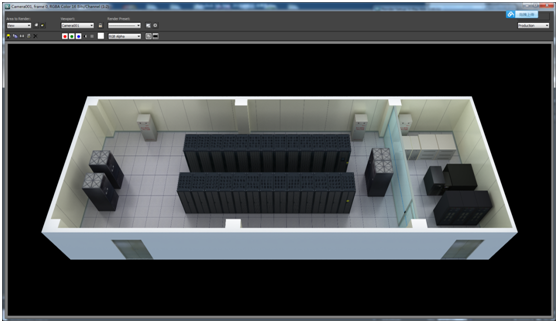
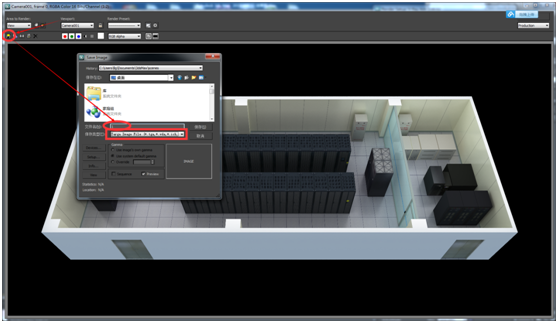
保存成品,切记 保存格式选择TGA
打开PS软件
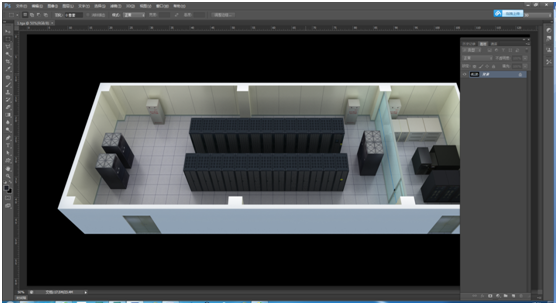
使用通道,按住Ctrl点选Alpha1通道,快速选择图形内容

Ctrl+J 拷贝选区新建图层,隐藏原来的图层
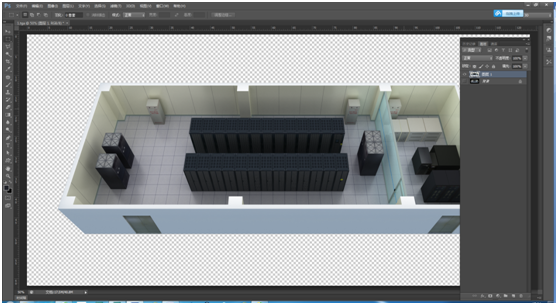
Ctrl+M 使用曲线工具调整图片亮度
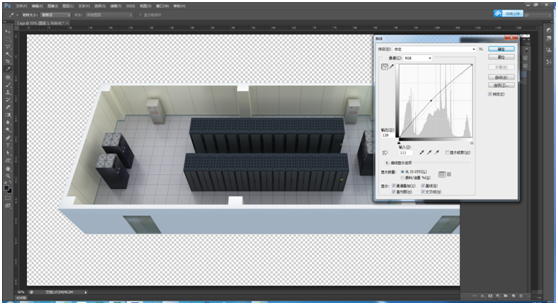
另存为PNG格式,完工。
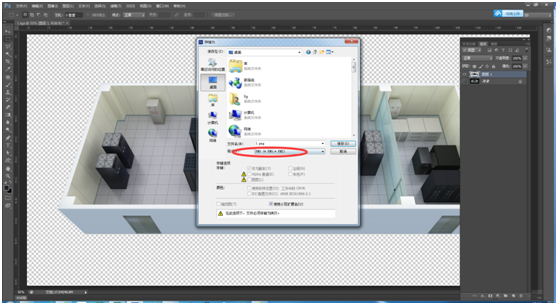
最终效果↓

至此全部完事,当然也可以做的虚拟3D机房,(也就是3D机房监控)效果如下↓
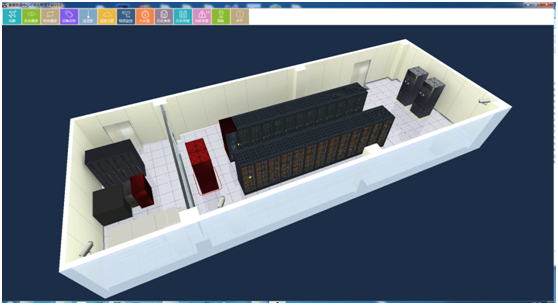
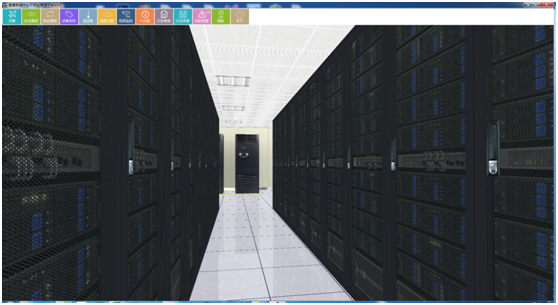
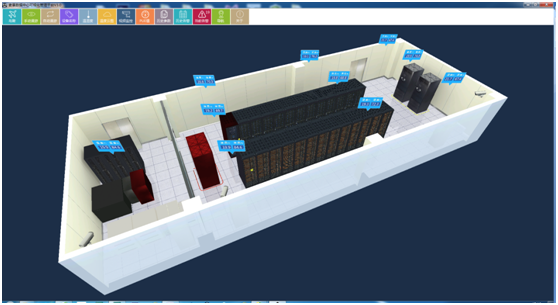

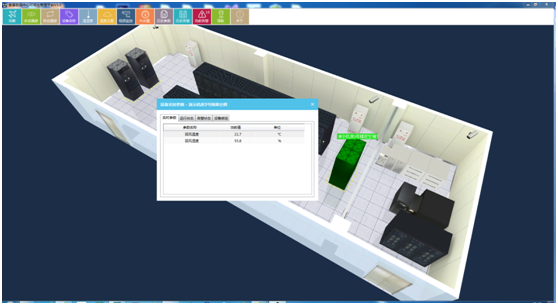
了解更多,欢迎访问公司官方网站www.gzmaijing.com 广州麦景科技有限公司
相关文章推荐
- jquery Contains 实现查询
- VC++中的CDC类
- ZooKeeper伪分布式集群安装
- sql语法:inner join on, left join on, right join on详细使用方法
- 高级编程之网络编程(一)
- test
- C#为IE编写BHO插件心得
- Angular:依赖注入
- MCNearbyServiceAdvertiser
- 十年未变!安全,谁之责?(上)
- Hadoop1.x中HDFS工作原理
- SVN自动实现全量备份(Windows服务器)
- linux copy
- discuz登录出现HTTP Error 404. The requested resource is not found.
- android获取控件宽高
- C++ 使用const 引用传递参数
- UNION&UNION ALL
- for循环判断两个向量对应数是否相等
- Object-c 代码规范
- Python每日一练(3):爬取百度贴吧图片
